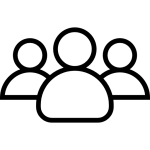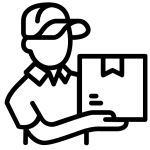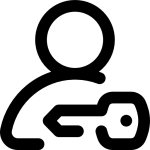با توجه به پیشرفت روزافزون تکنولوژی و استفاده گسترده از دستگاههای الکترونیکی هوشمند در زندگی روزمره، آشنایی با نحوه صحیح استفاده و نگهداری از این دستگاهها بسیار حائز اهمیت است. یکی از متداولترین این دستگاهها، کنسولهای بازی ویدئویی مانند پلیاستیشن هستند که طرفداران بسیار زیادی در سراسر جهان دارند. درواقع اگر به فکر خرید پلی استیشن ۵ هستید، حتما باید برخی از ترفندهای مرتبط با آن را بدانید که اگر مشکلی برای کنسول پیش آمد، بتوانید آن را برطرف سازید؛ برای مثال شناخت حالت Safe Mode در پلی استیشن ۵ میتواند دسترسی به برخی از حیاتیترین قسمتهای دستگاه برای رفع مشکلات را به شما دهد.
پلی استیشن ۵ یکی از محبوبترین و پرفروشترین کنسولهای بازی در حال حاضر محسوب میشود که طی سالهای اخیر، میلیونها نسخه از آن به فروش رفته است. اما همانند هر دستگاه الکترونیکی دیگری، پلی استیشن ۵ نیز میتواند دچار مشکلات و اختلالاتی شود که رفع آنها ضروری است. یکی از بهترین راهها برای تشخیص و برطرفسازی مشکلات احتمالی پلی استیشن ۵، استفاده از حالت Safe Mode آن است.
در این مقاله قصد داریم تا حالت Safe Mode در پلی استیشن ۵ را به طور کامل معرفی کرده و راهنماییهای لازم در زمینه نحوه ورود و خروج از این حالت و همچنین کاربردهای آن ارائه دهیم. امید است که اطلاعات ارائه شده در ادامه بتواند به صاحبان و کاربران عزیز پلی استیشن ۵ کمک کند تا بتوانند مشکلات احتمالی خود را به سرعت تشخیص داده و برای رفع آن اقدام نمایند.

حالت Safe Mode چیست و چرا به آن نیاز است
حالت Safe Mode یکی از قابلیتهای مهم در کنسولهای پلیاستیشن است که به کاربر اجازه میدهد سیستم را به صورت محدود و با حداقل برنامهها و خدمات اجرا کند. این حالت بیشتر برای تشخیص و رفع مشکلات احتمالی سختافزاری و نرمافزاری مورد استفاده قرار میگیرد.
وقتی پلی استیشن ۵ شما دچار مشکل شده و به درستی کار نمیکند، اولین چیزی که باید انجام دهید، راهاندازی آن در حالت Safe Mode است. در این حالت، تنها ماژولها و خدمات ضروری سیستم عامل بارگذاری خواهند شد و بقیه برنامهها و فرایندهای غیرضروری متوقف میشوند. به این ترتیب میتوان مشخص کرد که آیا مشکل از یکی از برنامههای نصب شده ایجاد میشود یا خیر.
اگر پس از راهاندازی در Safe Mode مشکل پلی استیشن ۵ شما برطرف شد، پس میتوان نتیجه گرفت که یکی از برنامهها یا تنظیمات اعمال شده باعث بروز مشکل شده است. در این صورت کافی است وارد حالت عادی شده و برنامهها را یکی یکی غیرفعال کنید تا مشکلزا پیدا شود. اما اگر با ورود به Safe Mode باز هم مشکل برطرف نشد، پس احتمالا مشکلی در سختافزار وجود دارد که نیاز به بازبینی بیشتر دارد.
علاوه بر این، حالت Safe Mode میتواند برای نصب و بهروزرسانیهای سیستمی نیز مفید باشد. چراکه در این حالت هیچ برنامه دیگری در حال اجرا نیست تا مانع انجام فرایند نصب شود. همچنین وجود مشکلاتی مانند ویروس یا بدافزار باعث اختلال در نصب و بروزرسانی میشود که البته Safe Mode این مشکل را هم برطرف میکند.
در نهایت باید به این نکته اشاره کرد که حالت Safe Mode یک ابزار بسیار مفید برای تعمیر و نگهداری پلی استیشن ۵ محسوب میشود. با راهاندازی دستگاه در این حالت، میتوان بسیاری از مشکلات نرمافزاری و سختافزاری را تشخیص داده یا برطرف کرد. لذا توصیه میشود کاربران حتما با نحوه ورود به Safe Mode و کار با آن آشنایی کامل داشته باشند.
چگونگی ورود به حالت Safe Mode در پلی استیشن ۵
ورود به حالت Safe Mode در پلی استیشن ۵ بسیار ساده و آسان است. تنها کافیست چند مرحله را طی کنید تا بتوانید وارد این حالت شوید و از مزایای آن بهرهمند شوید. در ادامه، روشهای مختلف ورود به حالت Safe Mode توضیح داده خواهد شد:
روش اول – ورود از طریق صفحه بوت: ابتدا کنسول پلی استیشن ۵ خود را خاموش کنید. سپس دکمه روشن/خاموش روی دستگاه را نگه داشته و تا زمانی که دومین بوق از کنسول شنیده شود، ادامه دهید. پس از آن دکمه را رها کنید. پس از چند لحظه، کنسول به صفحهای به نام صفحه بوت وارد میشود که حاوی گزینههای مختلفی است. در این صفحه، گزینه Safe Mode را انتخاب کرده و سپس گزینه “Rebuild Database” را هم فعال کنید. در نهایت با انتخاب گزینه “Restart PS5″، کنسول مجدداً راهاندازی شده و وارد حالت Safe Mode میشود.
روش دوم – ورود از طریق منوی تنظیمات: یک روش دیگر برای ورود به Safe Mode استفاده از منوی تنظیمات پلیاستیشن است. برای این کار، کافیست مراحل زیر را دنبال کنید:
- وارد منوی اصلی پلیاستیشن شوید
- گزینه “Settings” یا همان تنظیمات را انتخاب کنید
- سپس وارد بخش “System” شوید
- گزینه “Safe Mode” را پیدا کرده و روی آن کلیک کنید
- در ادامه گزینه “Restart” را برای راهاندازی مجدد دستگاه انتخاب کنید پس از راهاندازی مجدد، پلی استیشن ۵ شما به طور کامل وارد حالت Safe Mode خواهد شد و میتوانید از آن بهره بگیرید.
نکته مهم: هنگام ورود به حالت Safe Mode، توصیه میشود کنترلر بیسیم دوالشاک را نیز با کابل USB متصل کنید تا بتوانید در صورت لزوم، تنظیمات لازم را اعمال نمایید.
در صورتی که با پیگیری مراحل بالا همچنان مشکلی برای ورود به حالت Safe Mode وجود داشت، میتوانید با بخش پشتیبانی پلیاستیشن تماس بگیرید تا راهنماییهای بیشتری دریافت کنید. البته احتمال بروز چنین مشکلی بسیار پایین است و معمولاً همه کاربران میتوانند به راحتی و سهولت وارد Safe Mode شوند.

تنظیمات و گزینههای موجود در حالت Safe Mode پلی استیشن ۵
همانطور که پیشتر اشاره شد، حالت Safe Mode باعث میشود تا تنها بخشهای ضروری و اساسی سیستمعامل پلیاستیشن بارگذاری شوند. با این وجود، کاربران همچنان امکان دسترسی به تعدادی تنظیمات و گزینهها را در این حالت خواهند داشت که مهمترین آنها به شرح زیر است:
۱. تنظیمات صفحه نمایش
در حالت Safe Mode نیز میتوان تنظیمات مربوط به صفحه نمایش و خروجی ویدیو را مدیریت کرد. با مراجعه به بخش تنظیمات و انتخاب گزینههایی مانند HDR، حالت تصویر و رزولوشن خروجی میتوانید این تنظیمات را به دلخواه تغییر دهید.
۲. تنظیمات صدا
همانند تنظیمات تصویر، گزینههایی برای تغییر تنظیمات صدا از قبیل حجم، اکو و میزان فشردهسازی نیز وجود دارد که در صورت لزوم میتوانید از آنها استفاده کنید.
۳. تنظیمات بازیها
از آنجایی که برخی بازیها نیاز به تنظیمات خاصی دارند، شما میتوانید وارد این بخش شده و تنظیمات مربوط به هر بازی را به صورت جداگانه مدیریت کنید تا بازی مورد نظرتان به درستی اجرا شود.
۴. بروزرسانی سیستم و بازیها
از آنجایی که در حالت Safe Mode هیچ برنامه دیگری در حال اجرا نیست، بهترین زمان برای نصب بروزرسانیهای سیستمی و بازیها همین حالت Safe Mode است. پس میتوانید بروزرسانیهای مورد نیاز را دانلود و نصب کنید.
۵. بازنشانی و احیای تنظیمات کارخانه
در برخی موارد پس از انجام تنظیمات نادرست، بهتر است تنظیمات کارخانه را اعمال کرد. این کار را میتوانید از طریق گزینه مربوطه در حالت Safe Mode انجام دهید.
البته جز موارد فوق، سایر امکانات همچون اجرای بازیها، مرورگر اینترنت و بقیه برنامهها در حالت Safe Mode غیرفعال خواهند بود. هدف اصلی از این حالت، تسهیل رفع مشکلات احتمالی سختافزاری و نرمافزاری است.
پس همانطور که مشاهده میکنید در Safe Mode امکان دسترسی به تعداد محدودی تنظیمات وجود دارد. البته همین موارد نیز در تشخیص و رفع مشکلات بسیار مفید و کاربردی هستند.
نحوه استفاده از حالت Safe Mode برای رفع مشکلات پلی استیشن ۵
همانطور که پیشتر نیز اشاره شد، یکی از مهمترین و کاربردیترین جنبههای حالت Safe Mode، توانایی آن در تشخیص و رفع مشکلات احتمالی پلی استیشن ۵ است. با ورود به این حالت، میتوانید مشکلاتی همچون:
- خطاهای نرمافزاری و سیستمی
- مشکلات مربوط به بارگیری بازیها و برنامهها
- عدم دسترسی به PlayStation Store
- مشکلات صفحه سیاه و فریز شدن
- خطاهای گرافیکی و صوتی
- مشکلات مربوط به ذخیره بازیها و اطلاعات
را تشخیص داده و آنها را برطرف کنید. البته روش استفاده از حالت Safe Mode برای رفع این مشکلات، متفاوت خواهد بود که در ادامه به آنها خواهیم پرداخت:
۱- برای رفع مشکل بارگذاری بازیها و برنامهها، میتوانید پس از ورود به Safe Mode، بازی یا برنامه مورد نظر را حذف کرده و مجددا نصب کنید تا مشکل برطرف شود.
۲- برای رفع خطاها و مشکلات سیستمی و نرمافزاری، راهاندازی مجدد دستگاه در حالت Safe Mode به همراه انتخاب گزینه Rebuild Database بسیار موثر است.
۳- اگر دسترسی شما به PlayStation Store مختل شده، ورود به حالت Safe Mode و حذف اطلاعات Cookie و حساب کاربری باعث رفع مشکل خواهد شد.
۴- بروز مشکلاتی مانند صفحه سیاه یا فریز شدن میتواند ناشی از تنظیمات نامناسب صفحه و خروجی ویدیو باشد. با تغییر این تنظیمات در Safe Mode میتوانید این موارد را برطرف کنید.
۵- در صورت بروز مشکل در ذخیره بازیها و اطلاعات، میتوانید با فعال کردن گزینه Rebuild Database در حالت Safe Mode، دیتابیس و فایلها را مجددا بازسازی و بازیابی کنید.
بنابراین همانطور که مشاهده میکنید، بسته به نوع مشکلی که با آن مواجه هستید، روشهای متفاوتی برای برطرف کردن آن وجود دارد که البته استفاده از قابلیتهای حالت Safe Mode میتواند بسیار موثر باشد.
چگونگی خروج از حالت Safe Mode پلی استیشن ۵
پس از اتمام کار در حالت Safe Mode و رفع مشکلات و تنظیمات مورد نیاز، باید از این حالت خارج شوید تا پلیاستیشن به حالت عادی بازگردد. خروج از Safe Mode کاملاً ساده است و تنها نیاز به راهاندازی مجدد دستگاه دارید.
در واقع دو روش برای خروج از این حالت وجود دارد:
روش اول – خاموش و روشن کردن مجدد
در این روش، شما میتوانید با خاموش و سپس روشن کردن مجدد پلیاستیشن، از حالت Safe Mode خارج شوید.
مراحل به شرح زیر است:
- دکمه روشن/خاموش روی دستگاه را به مدت ۱۰ ثانیه نگه دارید تا پلیاستیشن به طور کامل خاموش شود
- صبر کنید تا چراغ روی دستگاه از حالت آبی به سفید تغییر کند
- سپس دوباره دکمه پاور را برای روشن کردن فشار دهید
- پس از روشن شدن، پلیاستیشن از حالت Safe Mode خارج شده و به حالت عادی باز میگردد.
روش دوم – راهاندازی مجدد از طریق منو
روش دیگر استفاده از گزینه Restart است که در منوی تنظیمات پلیاستیشن وجود دارد:
- وارد منوی تنظیمات شوید (Settings)
- گزینه System > Safe Mode را انتخاب کنید
- در انتهای صفحه، گزینه Restart را پیدا کرده و روی آن کلیک کنید تا پلیاستیشن مجدداً راهاندازی شود.
پس از پایان هر دو روش، شما باید صفحه بالا آمدن سیستمعامل پلیاستیشن را مشاهده کنید که نشاندهنده خروج از Safe Mode و بازگشت به حالت عادی است.
امیدواریم با استفاده از حالت Safe Mode توانسته باشید مشکلات خود را برطرف کرده و از پلی استیشن ۵ لذت ببرید.
سخن آخر
در پایان باید یادآور شد که حالت Safe Mode یک ابزار بسیار کاربردی و حیاتی برای کنسول پلی استیشن ۵ محسوب میشود. هر کاربری که مالک این کنسول است، باید حتماً با نحوه فعالسازی و ورود به Safe Mode و همچنین قابلیتها و کاربردهای آن آشنا باشد.
آگاهی از این موضوع میتواند در مواقع بروز هرگونه مشکل سختافزاری یا نرمافزاری، بسیار حیاتی و تعیینکننده باشد. با استفاده صحیح از Safe Mode میتوانید بسیاری از مشکلات را به طور موقت یا دائم برطرف کرده و از بروز مجدد آنها جلوگیری نمایید.
افزون بر این، لازم است همیشه نسخههای بهروز سیستمعامل و بازیهای خود را نصب کنید تا از بروز اشکالات احتمالی در امان بمانید. البته اگر در هر زمانی مشکلی پیش آمد که قادر به حل آن نبودید، میتوانید با بخش پشتیبانی مشتریان پلیاستیشن تماس بگیرید تا راهنماییهای لازم را دریافت کنید.
در پایان امیدواریم با خواندن این مقاله، اطلاعات کافی در مورد نحوه کار با Safe Mode پلی استیشن ۵ و فواید آن کسب کرده باشید. با دانستن این موارد، میتوانید همواره از عملکرد بهینه این کنسول بازی بهرهمند شوید.


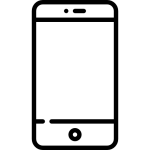
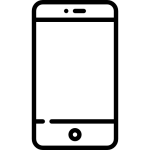 موبایل سامسونگ
موبایل سامسونگ
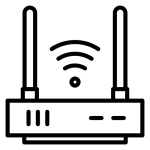
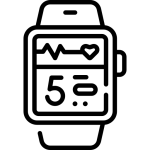
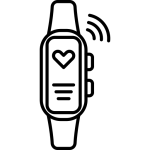 دستبند سلامت
دستبند سلامت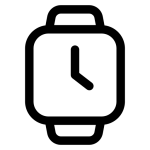 ساعت هوشمند ردمی
ساعت هوشمند ردمی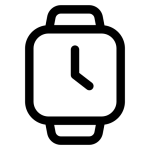 ساعت هوشمند اپل
ساعت هوشمند اپل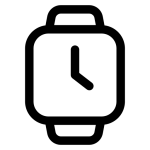 ساعت هوشمند سامسونگ
ساعت هوشمند سامسونگ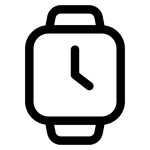 ساعت هوشمند کیسلکت
ساعت هوشمند کیسلکت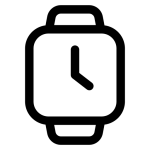 ساعت هوشمند هایلو
ساعت هوشمند هایلو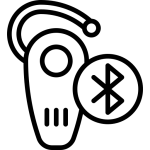
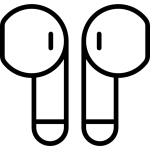 هندزفری انکر
هندزفری انکر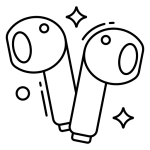 هندزفری هایلو
هندزفری هایلو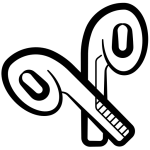 هندزفری شیامی
هندزفری شیامی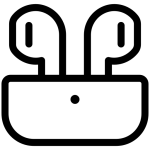 هندزفری کیو سی وای
هندزفری کیو سی وای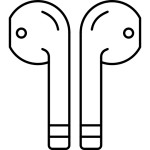 هندزفری ردمی
هندزفری ردمی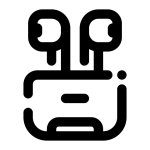 هندزفری سامسونگ
هندزفری سامسونگ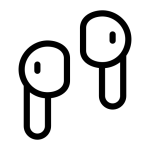 هندزفری امتینگ
هندزفری امتینگ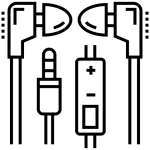
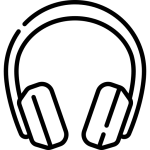
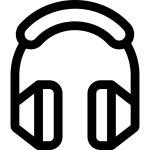 هدفون بی سیم
هدفون بی سیم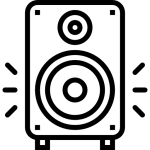
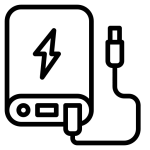
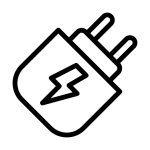
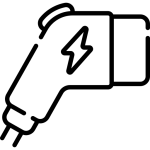 شارژر فندکی
شارژر فندکی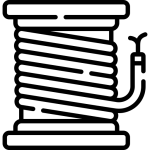 کابل ها
کابل ها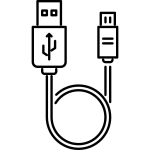 کابل شارژ
کابل شارژ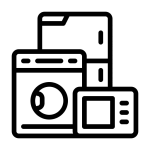
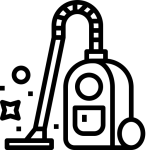 جارو برقی
جارو برقی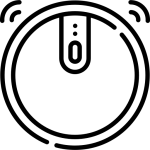 جارو برقی رباتیک
جارو برقی رباتیک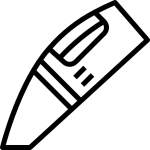 جارو شارژی
جارو شارژی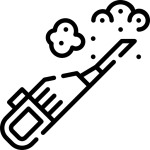 جارو شارژی خودرو
جارو شارژی خودرو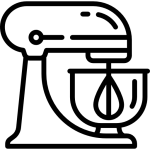 میکسر شیائومی
میکسر شیائومی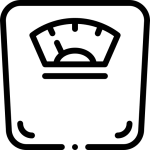 ترازو شیائومی
ترازو شیائومی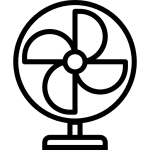 پنکه شیائومی
پنکه شیائومی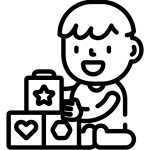
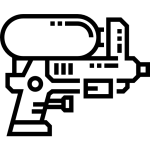 تفنگ آبپاش و ژله ای
تفنگ آبپاش و ژله ای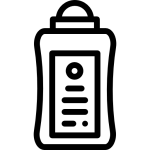
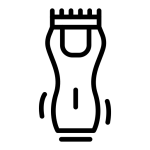 لوازم اصلاح
لوازم اصلاح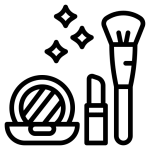 لوازم آرایشی
لوازم آرایشی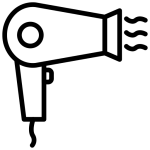 سشوار
سشوار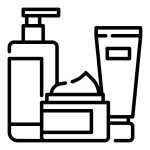 محصولات بهداشتی
محصولات بهداشتی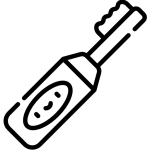 دهان و دندان
دهان و دندان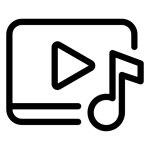
 تلویزیون
تلویزیون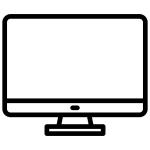 مانیتور
مانیتور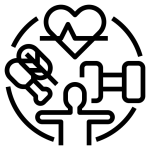
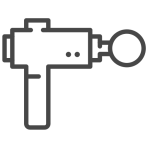 ماساژور شیائومی
ماساژور شیائومی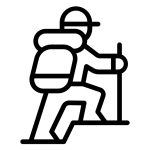 کمپینگ و سفر
کمپینگ و سفر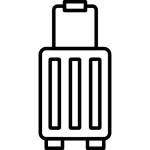 کوله پشتی و چمدان
کوله پشتی و چمدان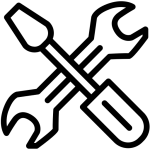
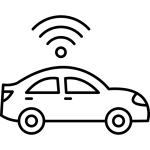
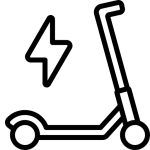 اسکوتر
اسکوتر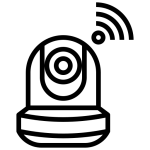
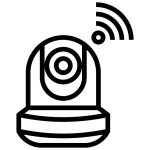 دوربین رانندگی
دوربین رانندگی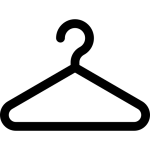

 هواپز
هواپز هوای پاک
هوای پاک دستگاه رطوبت ساز(بخور)
دستگاه رطوبت ساز(بخور)